01 前言
工具:Adobe Photoshop 2021
安装:无 网上自查
02 快捷键表
Ctrl T | 自由变换 |
[ | 减小画笔大小 |
] | 增加画笔大小 |
Shift [ | 降低画笔硬度 |
Shift ] | 增加笔刷硬度 |
D | 默认前景/背景颜色 |
X | 切换前景/背景颜色 |
Ctrl J | 通过复制新建图层 |
Ctrl Shift J | 通过剪切新建图层 |
Esc | 取消任何模态对话框窗口(包括启动工作区) |
Enter | 选择工具栏的第一个编辑字段 |
Tab | 在字段之间导航 |
Shift Tab | 在相反方向的字段之间导航 |
Alt | 更改取消重置 |
Ctrl F | 调用搜索体验 |
03 快捷键演示
PS主要以处理图像为主,所以这里的演示图片素材如下:
一、打开PS 按【ctrl+o】导入一张张片,如果你想调整图片的大小或者方向,直接按ctrl+t,调整大小如下:如果只想改变某个边的大小,按住shift拖动即可。
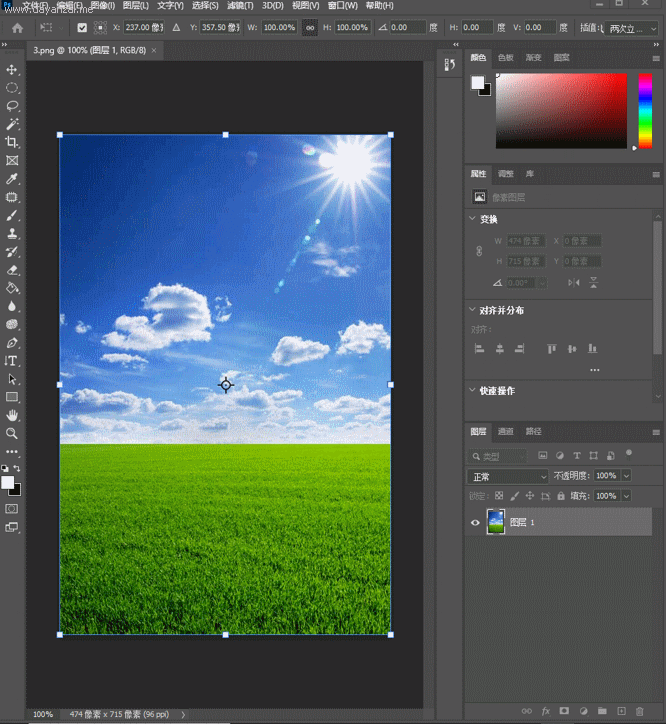
二、画笔的快捷键是B,在英文模式下,点击B切换到画笔模式,在画笔工具处于选中时,长按alt,鼠标左键点击画笔图标,可以快速切换不同的画笔选项按钮。在某个画笔使用时,点击[]可改变画笔的大小,点击shit [] 可改变画笔的硬度。

切换不同的画笔类型:alt+鼠标左键

放大]和缩小[画笔 画笔的硬度调节: 硬度大:shift + ] 硬度小:shift + ]

三、默认前景/背景颜色:D 举例:默认是:前景色在前,背景色在后
![]()
当我们将前景色或者背景色互换位置或者设置了其他颜色,想快速恢复回来就得按D:

四、切换前景/背景颜色:X

五、通过复制新建图层,ctrl+j 这个使用最频繁,打开图层的快捷键是:F7,一般来说当我们导入一张需要编辑的图片,都是通过ctrl+j快速创建背景图层的副本,如果不创建直接编辑背景图层,编辑出错修改起来很麻烦。双击新建的图层可以重命名。
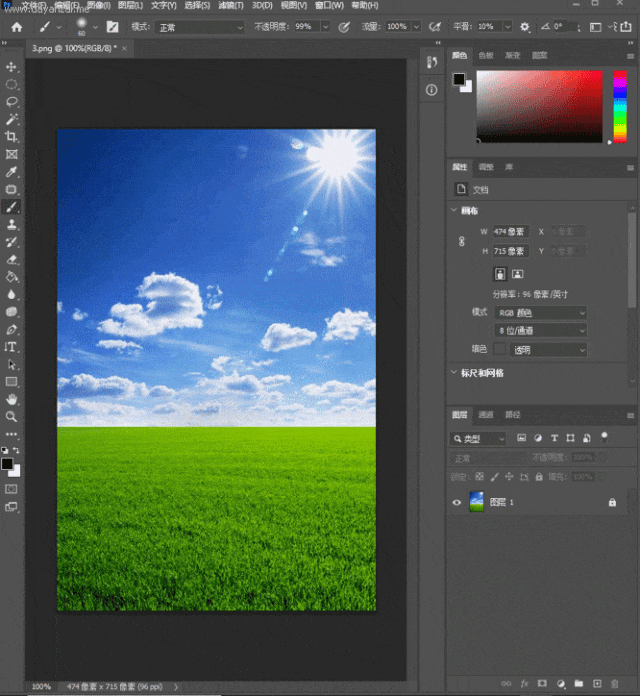
通过剪切新建图层:ctrl+shift+j,复制和剪切没啥区别

六、取消任何模态对话框窗口(包括启动工作区):ESC
这个快捷键除了关闭各种打开的小窗口,还有一个我发现的小技巧,可以用于取消钢笔工具的编辑状态,如同撤销上一步:

七、选择工具栏的第一个编辑字段:Enter
怎么理解尼,就是点击一个工具按钮后,点击Enter自动定位到第一个编辑字段。

八、在字段之间导航:Tab
这个快捷键有两个作用。
1、这里以属性面板举例,他会自动定位到下一个编辑框。
2、Tab按键点击可以简化编辑面板,具体看图。

九、在相反方向的字段之间导航:shift+Tab
如果把tab理解成编辑下一个框,那么shift+tab就是编辑上一个框。

十、更改取消重置:alt
其实这是个多功能快捷键,我把我常用的举例出来。
在画笔中,alt用于吸取颜色:

在钢笔工具中,alt用于改变编辑的小点位置,旋转角度,shift键的话用于将线条变直。

将图片放大:alt+鼠标滚轮

还有很多用处,自己去挖掘。
十一、调用搜索体验:ctrl+f,主要是针对新手,可以学习官方的知识。

回顾一下

![树莓派4B(Raspberry Pi 4B)使用docker搭建单机版nacos [基于docker-compose]](http://pic.xiahunao.cn/树莓派4B(Raspberry Pi 4B)使用docker搭建单机版nacos [基于docker-compose])


)
)
OLM)



| Leetcode 45,1190)
)



11.盛最多水的容器(C++详细解释)DAY9)




 使用jessibuca.js播放器)